Android Sistemi WebView Güncelleme Sorununu Düzeltme
Yayınlanan: 2023-01-09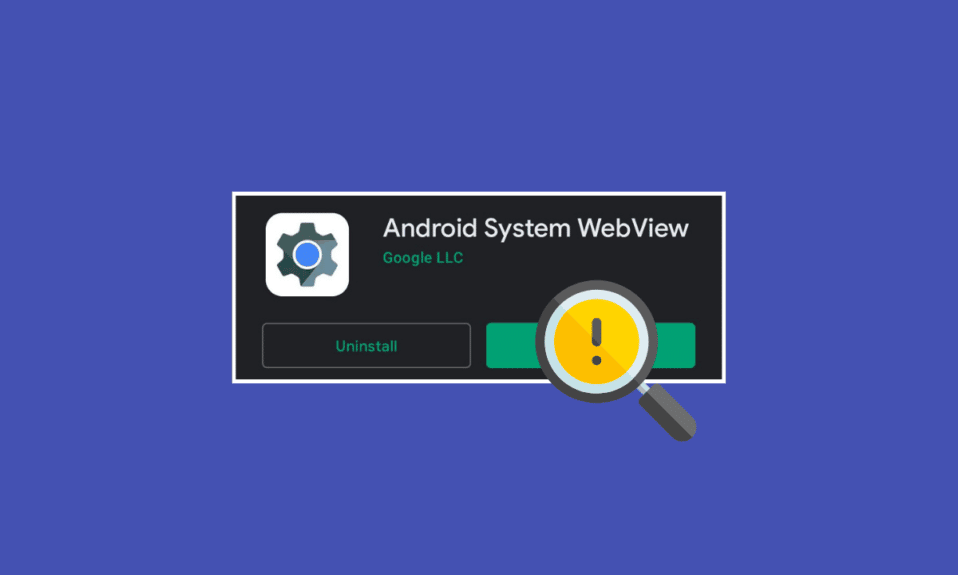
Android System WebView, Android akıllı telefonlardaki en önemli uygulamalardan biridir. Bu uygulama, Google hizmetlerini mobil cihazınızda sorunsuz bir şekilde çalıştırmanıza yardımcı olur. Android System WebView, sistem uygulamalarından biri olarak Android telefonlara önceden yüklenmiştir. Ancak bazen, Android System WebView uygulamasının kendisinde sorunlarla karşılaşabilirsiniz. Android System WebView uygulamasının güncellenmemesi, binlerce kullanıcının karşılaştığı en yaygın sorunlardan biridir. Bu sorun, kötü bir ağ veya telefonunuzdaki bozuk önbellek verileri gibi çeşitli nedenlerden kaynaklanabilir. Siz de Play Store'da güncellenmeyen Android System WebView sorunu yaşıyorsanız, bu sizin için mükemmel bir rehberdir. Bu kılavuzda, Android akıllı telefonunuzdaki Android System WebView güncelleme sorunlarını çözmenin nedenlerini ve yöntemlerini tartışacağız. Android System WebView güncelleme sorununu çözmek için okumaya devam edin.
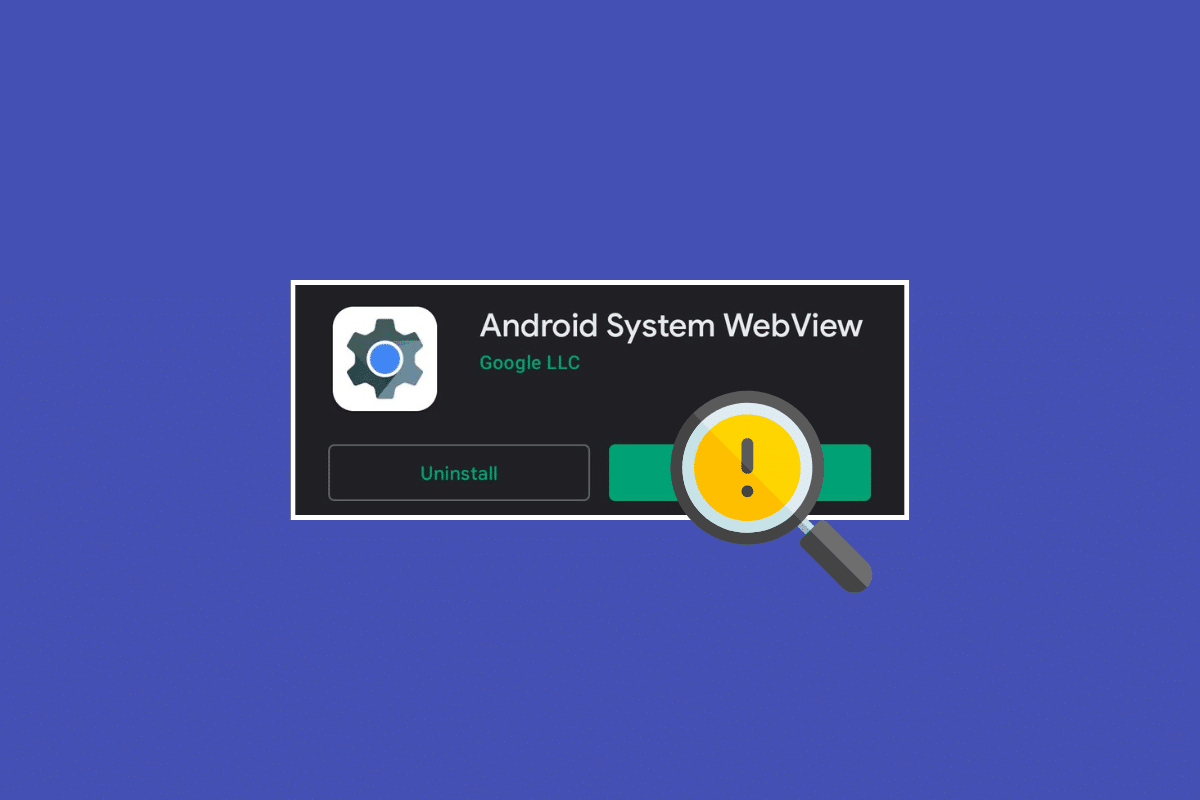
İçindekiler
- Android Sistem Web Görünümü Güncellenmiyor Sorunu Nasıl Onarılır
- Yöntem 1: Ağ Bağlantısı Sorunlarını Giderin
- Yöntem 2: Cihazı Güvenli Modda Önyükleyin
- Yöntem 3: Birkaç Gün Bekleyin
- Yöntem 4: Google Play Store'da Otomatik güncellemeleri doğrulayın
- Yöntem 5: Google Play Güncellemelerini Kaldırma
- Yöntem 6: Android Sistemi için Önbellek Verilerini Temizle
- Yöntem 7: Play Store için Önbellek Verilerini Temizle
Android Sistem Web Görünümü Güncellenmiyor Sorunu Nasıl Onarılır
Android cihazınızdaki bu hatanın birkaç nedeni olabilir; daha yaygın olanlardan bazıları burada listelenmiştir.
- Kötü bir internet bağlantısı , bu sorunun en yaygın nedenlerinden biridir.
- Sistem hataları ve önyükleme sorunları da Android Sistem Web Görünümü güncellemelerini kesintiye uğratabilir.
- Sorundan Google güncellemelerindeki genel aksaklıklar da sorumlu olabilir.
- Play Store'daki yanlış otomatik güncelleme ayarları da bu soruna neden olabilir.
- Yeni bir Google Play Store güncellemesindeki hatalar da bu sorunun bir nedeni olabilir.
- Android System WebView ve Google Play Store ile bozuk önbellek verileri de Android telefonlarda bu soruna neden olabilir.
Bu kılavuzda, Android Sistem WebView güncelleme sorununu çözme yöntemlerini tartışacağız.
Not: Akıllı telefonlar aynı ayar seçeneklerine sahip olmadığından ve bunlar üreticiden üreticiye farklılık gösterdiğinden, herhangi bir ayarı değiştirmeden önce ayarların doğru olduğundan emin olun. Aşağıdaki yöntemler Moto G60 akıllı telefondan alınmıştır.
Yöntem 1: Ağ Bağlantısı Sorunlarını Giderin
WebView'ün güncellenmemesinin en yaygın nedenlerinden biri, zayıf bir ağ bağlantısıdır. Zayıf ve dengesiz bir ağ bağlantısı nedeniyle sorun yaşıyorsanız, yönlendirici bağlantınızı düzeltmek veya internet sağlayıcınıza danışmak isteyebilirsiniz. Bu nedenle, Play Store'da güncellenmeyen Android System WebView sorununu çözmek için düşünmeniz gereken ilk adım, ağ sorunlarını düzeltmektir.
Adım I: Wi-Fi Router'ı Yeniden Başlatın
Android System WebView'ün neden güncellenmediğini bulamıyorsanız, Wi-Fi yönlendiricinizi kontrol etmeyi düşünmelisiniz. Wi-Fi bağlantılarını düzeltmek, herhangi bir güncelleme hatası sorununu çözmenin temel yöntemlerinden biridir. Genel olarak, WebView ile ağ ve uygulama bağlantı hataları yanlış Wi-Fi yönlendirici bağlantılarından kaynaklanır. Bu nedenle, Android Sistem Web Görünümü'nü güncellerken sorun yaşıyorsanız, yönlendiricinizi doğru şekilde bağladığınızdan emin olun.
1. Wi-Fi yönlendiricinizdeki Güç Düğmesine basın.

2. Wi-Fi tamamen kapatıldığında, yönlendiriciyi ana şalterden çıkarın .
3. Bir süre bekleyin, ardından kabloyu yeniden bağlayın ve Wi-Fi yönlendiriciyi açın .
Adım II: Ağ Hızını Artırın
Bu sorun yönlendiriciden kaynaklanmadıysa, sorun internet sağlayıcınızdan kaynaklanıyor olabilir. Güçlü internet ağı bağlantılarına sahip olduğunuzdan emin olmak için internet servisiyle kontrol etmeyi deneyebilirsiniz. Ayrıca, internet hizmetlerini kullanmak için her zaman aktif bir internet planına abone olduğunuzdan emin olun. Yavaş bir internet bağlantısı almaya devam ediyorsanız ve Android Sistem WebView sorunlarını nasıl çözeceğinizi bulamıyorsanız, Yavaş İnternet Bağlantısı? İnternetinizi Hızlandırmanın 10 Yolu!
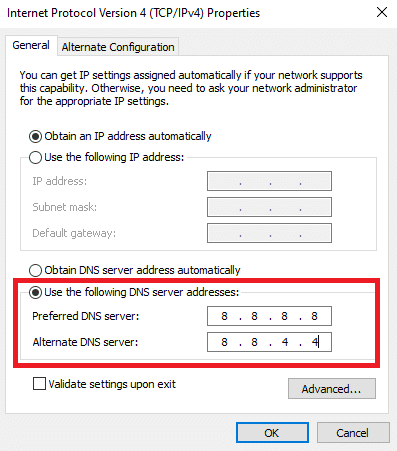
Yöntem 2: Cihazı Güvenli Modda Önyükleyin
Bu sorunu çözmenin etkili yöntemlerinden biri, cihazınızı güvenli modda başlatmaktır. Güvenli mod, yalnızca telefon uygulamalarına erişmenizi sağlar ve bir telefon hatasının veya sistem arızasının neden olduğu sorunları giderir. Mobil cihazda güvenli moda girme, cihazdan cihaza değişiklik gösterebilir, bu nedenle doğru adımları kullandığınızdan emin olun.
1. Cihazınızdaki güç düğmesine basın.
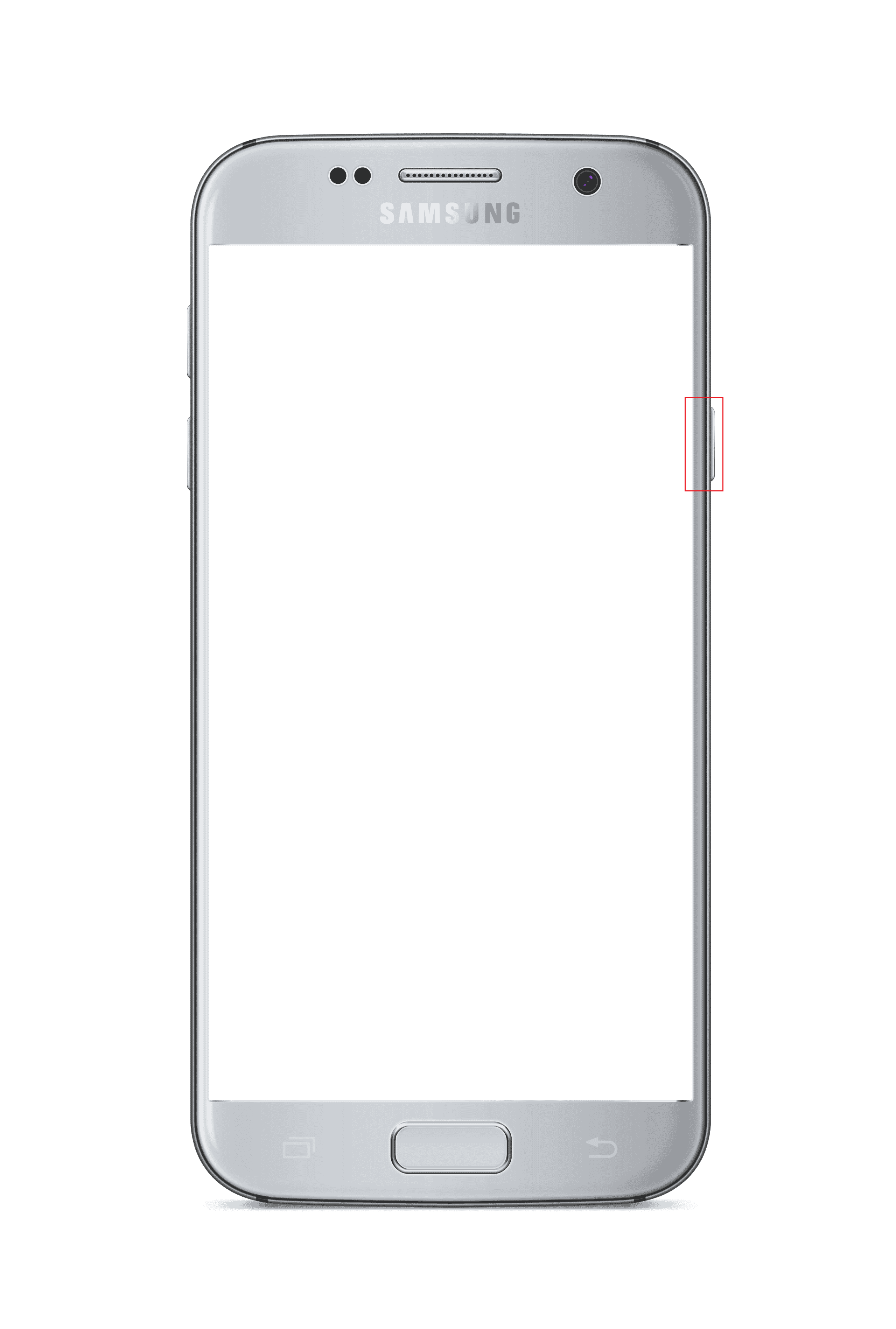
2. Kapanma mesajı (simge) göründüğünde, sesi kısma düğmesine basın.
3. Telefonunuz kapanana ve güvenli modda yeniden başlayana kadar sesi kısma düğmesine basmaya devam edin.
Yöntem 3: Birkaç Gün Bekleyin
Bazen sorun Google tarafında bir aksaklık olabilir ve cihazınızdaki Android System WebView uygulamasını güncellemek için birkaç gün bekleyebilirsiniz. Bir uygulamayı güncellemeye çalıştığınızda uzun bir süre beklemede olarak görünmesi nadiren olur, bu nedenle sorunun kendi kendine çözülmesini bekleyebilirsiniz. Beklemek yardımcı olmazsa ve bu sorun devam ederse, Android Sistem Web Görünümü sorununu çözmek için bu kılavuzda açıklanan daha gelişmiş yöntemleri deneyebilirsiniz.
Ayrıca Okuyun: Birçok Gönderilmemiş Multimedya Mesajına Mesaj Gönderilememesini Düzeltmenin 8 Yolu
Yöntem 4: Google Play Store'da Otomatik güncellemeleri doğrulayın
Android Sistem Web Görünümünün telefonunuzda güncellenmediğini gördüğünüzde. Kontrol etmeniz gereken ilk şeylerden biri, Google Play Store'dan otomatik güncellemeleri etkinleştirip etkinleştirmediğinizdir. Android Sistem Web Görünümü'nün Play Store'da güncellenmemesini düzeltmek için bu basit adımları izleyerek otomatik güncelleme özelliğini kontrol edebilirsiniz.
1. Telefon menüsünden Google Play Store'u açın.
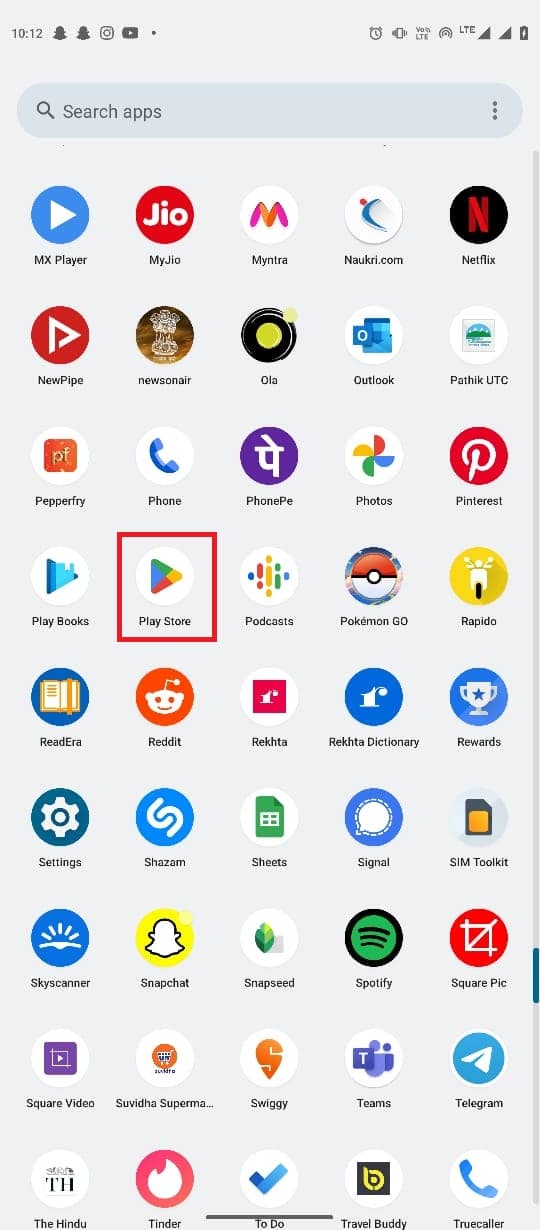
2. Burada, ekranın sağ üst kısmındaki profil simgesine dokunun.
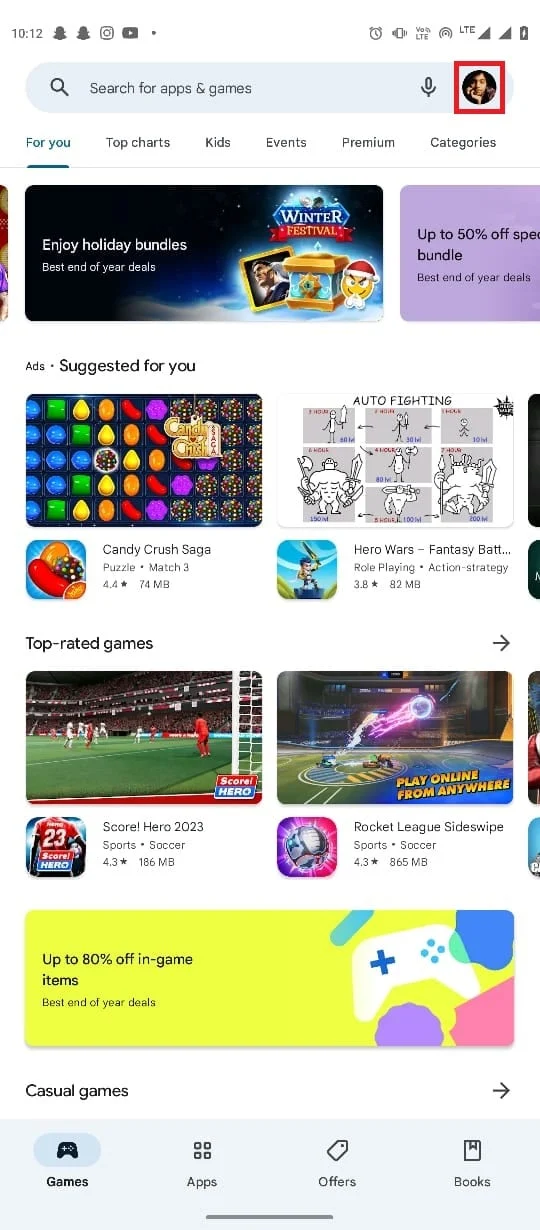
3. Şimdi Ayarlar'a dokunun.
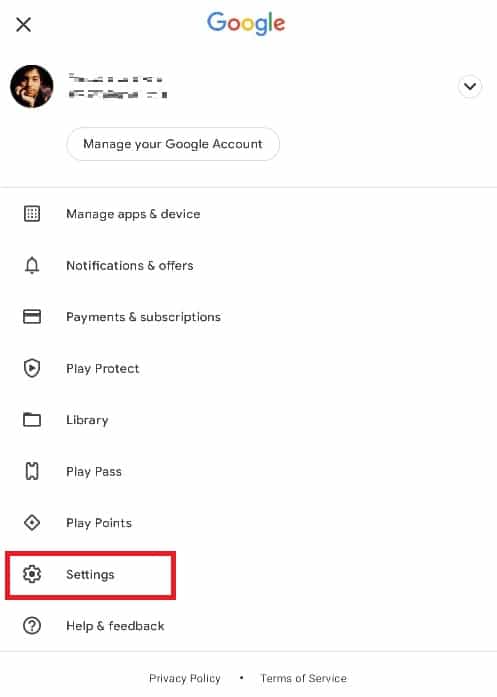
4. Burada, Ağ tercihlerini bulun ve üzerine dokunun.
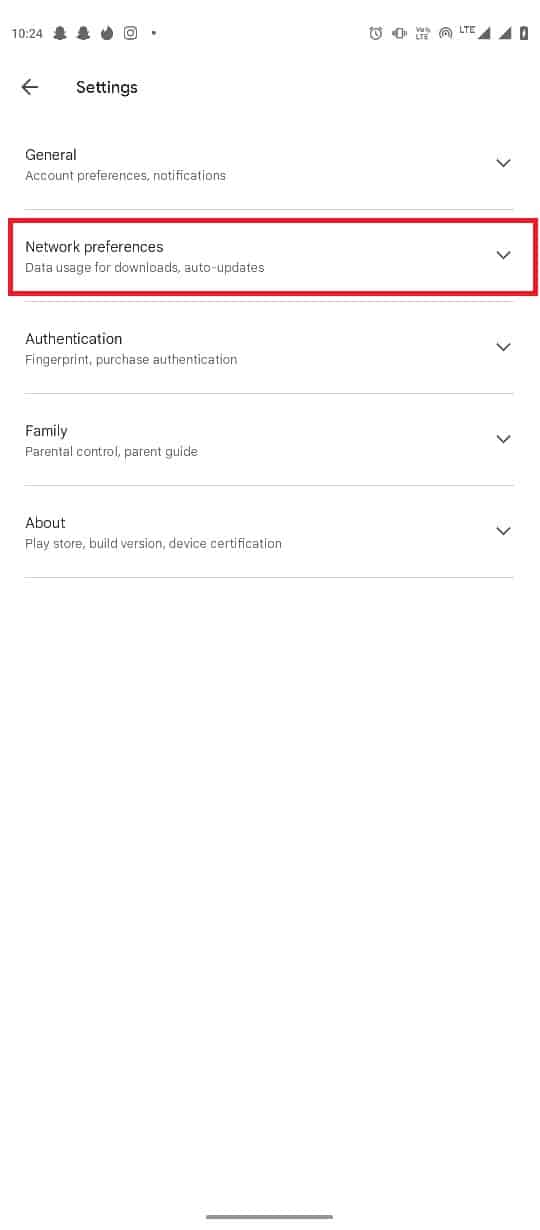

5. Şimdi, Uygulamaları otomatik güncelle üzerine dokunun.
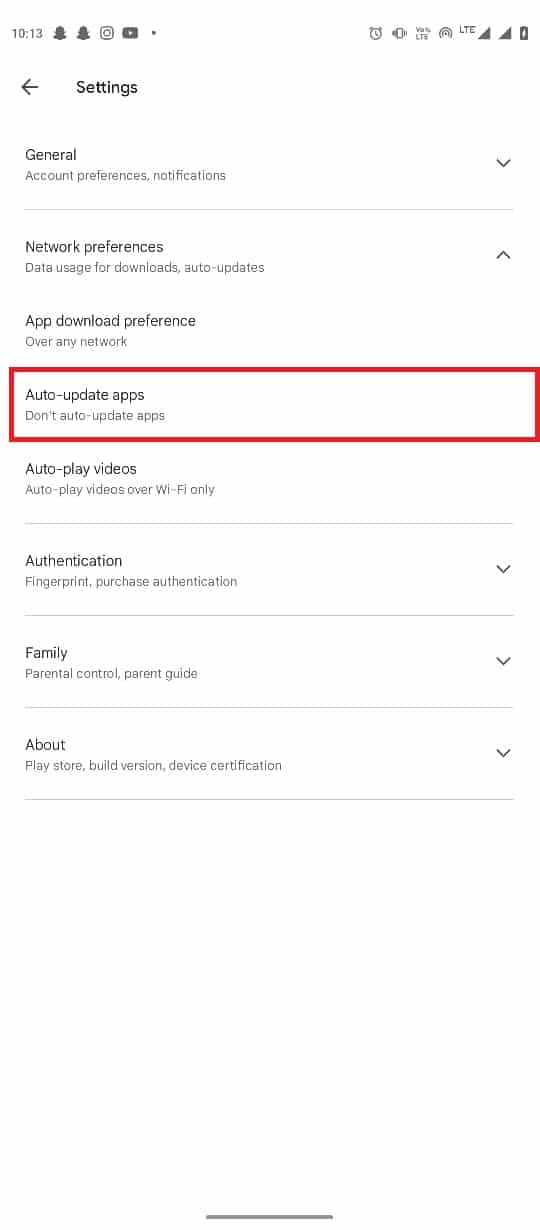
6. Şimdi, Yalnızca Wi-Fi üzerinden güncelle öğesini seçin.

Ayrıca Okuyun: Android'de $ Girdisindeki Ayrıştırma Hatasını Düzeltin
Yöntem 5: Google Play Güncellemelerini Kaldırma
Bu sorunun yaygın nedenlerinden biri, Google Play Store'un yeni sürümündeki bir hatadır. Ancak, telefonunuzda bu sorunu çözmek için mevcut Play Store güncellemesine geri dönebileceğiniz için endişelenecek bir şey yoktur. Google Play Store güncellemelerini silmek ve Android Sistem Web Görünümü sorunlarını düzeltmek için bu adımları uygulamanız yeterlidir.
1. Telefon menüsünden Ayarlar'ı açın.
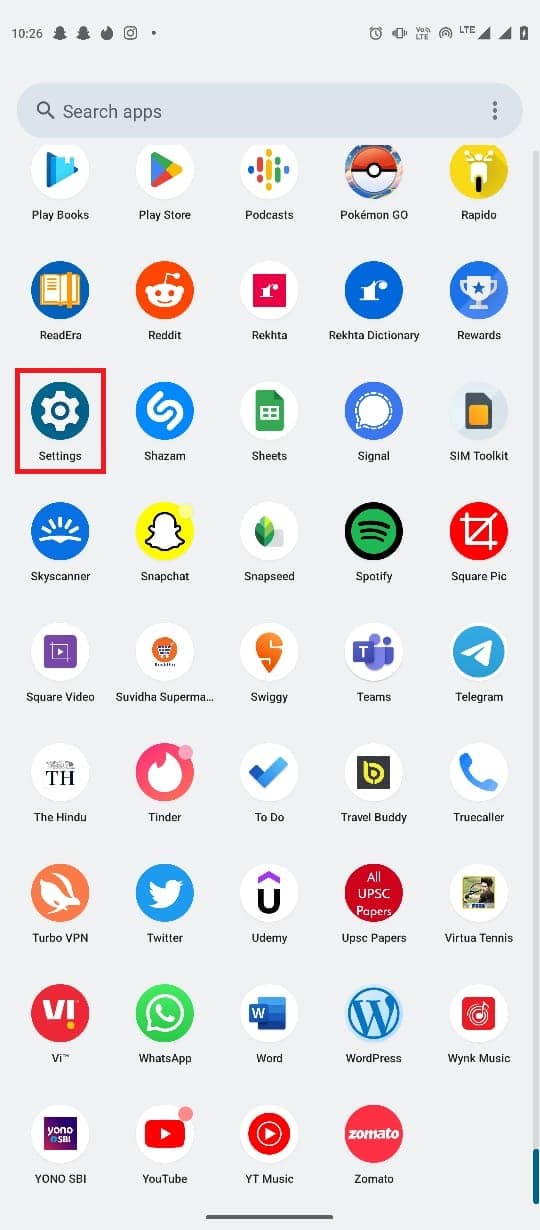
2. Şimdi, Uygulamalar üzerine dokunun.
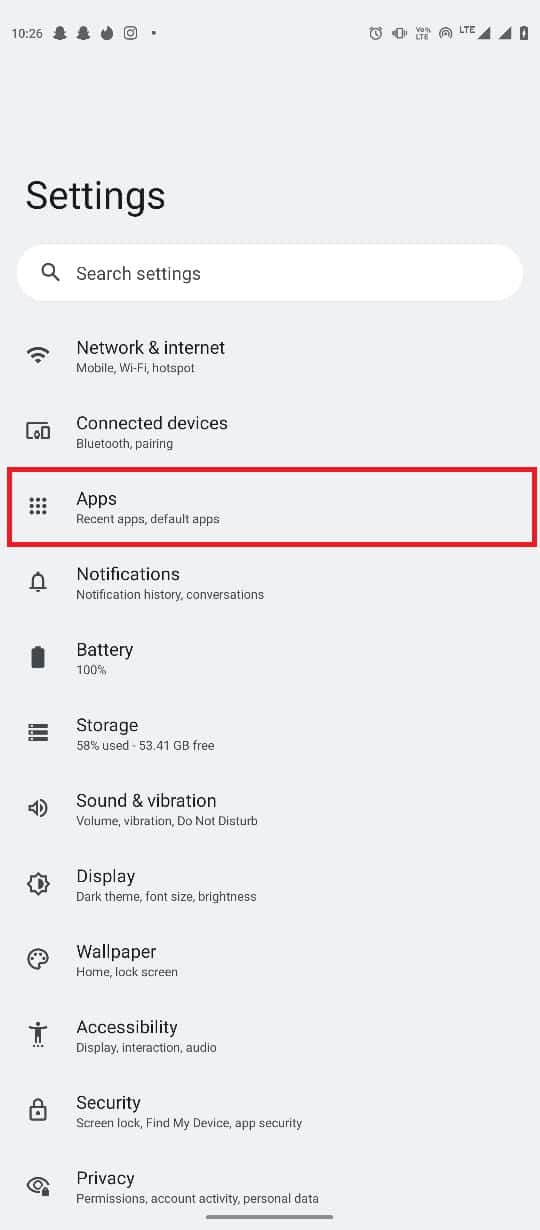
3. Burada, Tüm uygulamaları gör üzerine dokunun.
4. Google Play Store'u bulup dokunun.
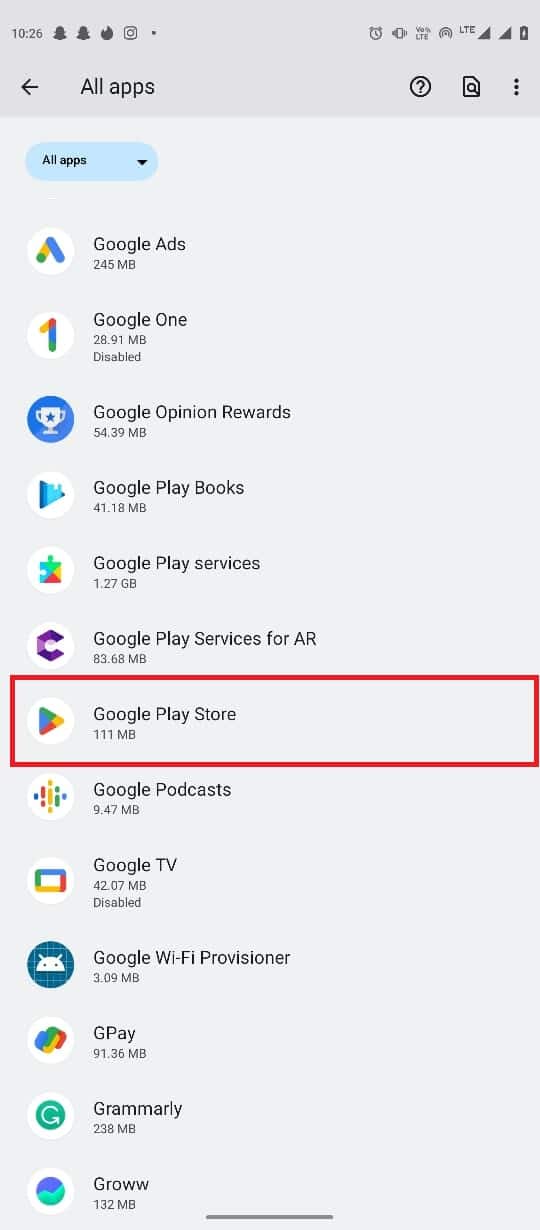
5. Şimdi, ekranın sağ üst tarafındaki üç noktalı simgeyi bulun ve dokunun.
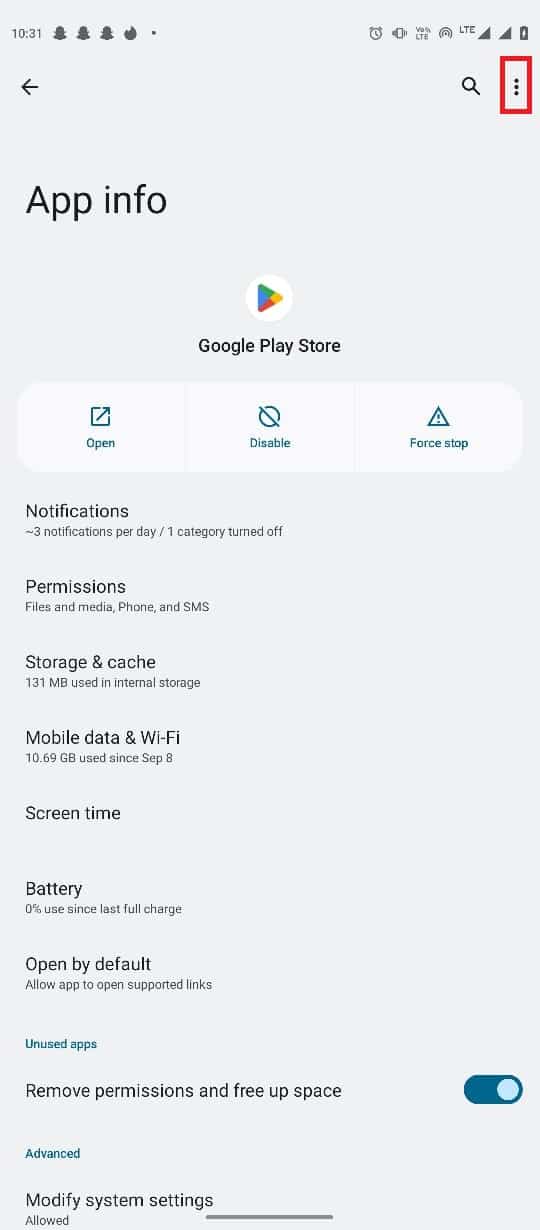
6. Son olarak, Güncellemeleri kaldır üzerine dokunun.
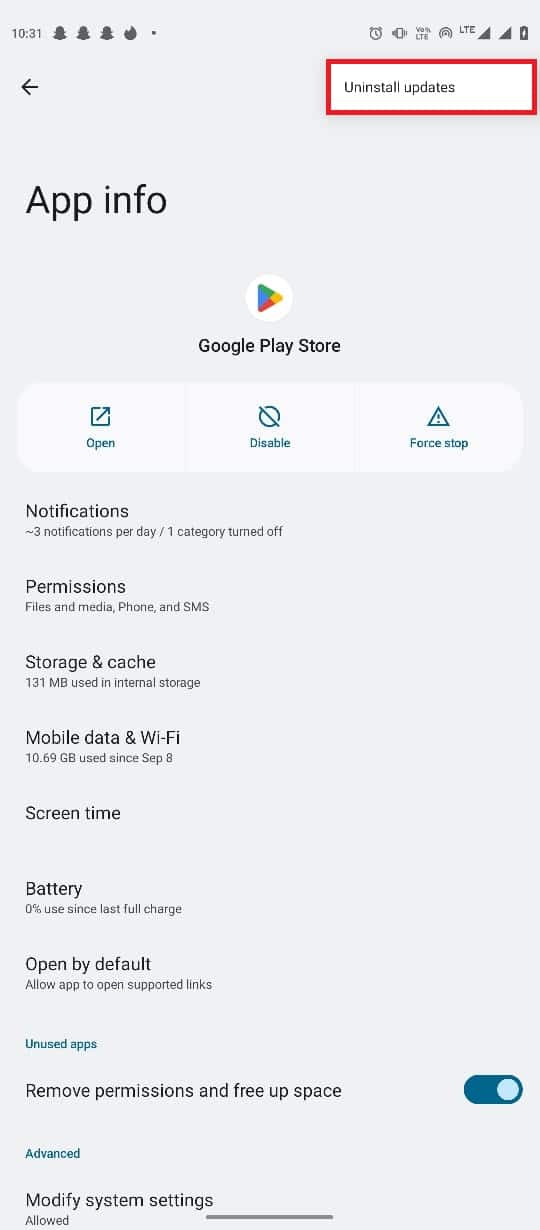
Bu yöntem yardımcı olmazsa ve Android Sistem Web Görünümü güncelleme sorununuz devam ederse sonraki yöntemi deneyin.
Yöntem 6: Android Sistemi için Önbellek Verilerini Temizle
Bozuk önbellek verileri, Android System WebView uygulamasının sorunları güncellememesinin en yaygın nedenlerinden biridir. Bu önbellek verilerini uygulamadan temizleyerek bu sorunu düzeltmeyi deneyebilirsiniz. Android System WebView uygulama önbelleğini temizlemek için bu basit adımları izleyin.
1. Telefon menüsünden Ayarlar'ı açın.
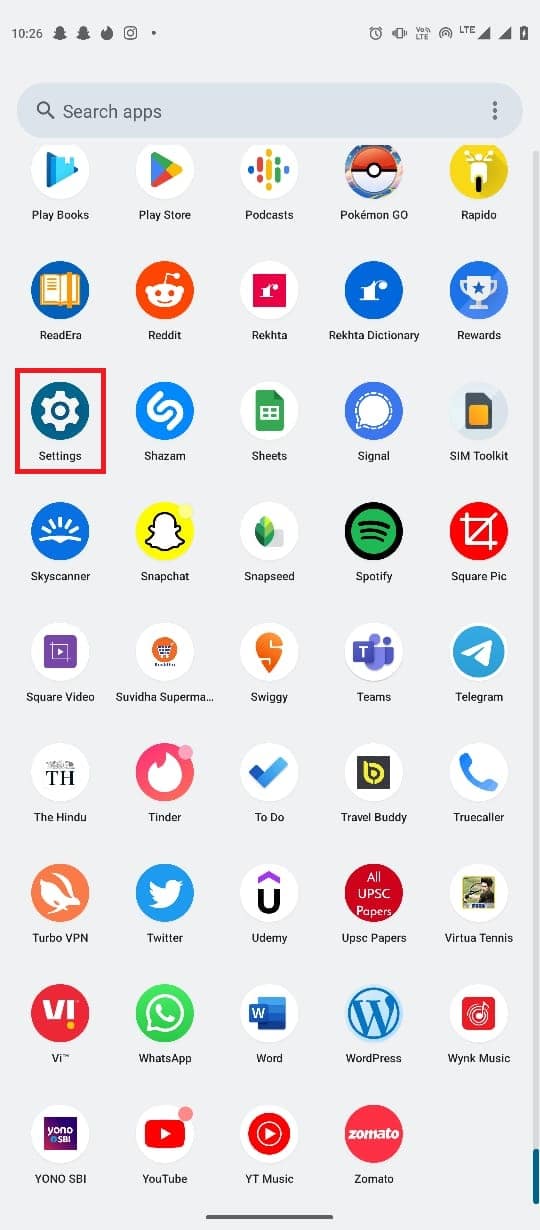
2. Şimdi, Uygulamalar üzerine dokunun.
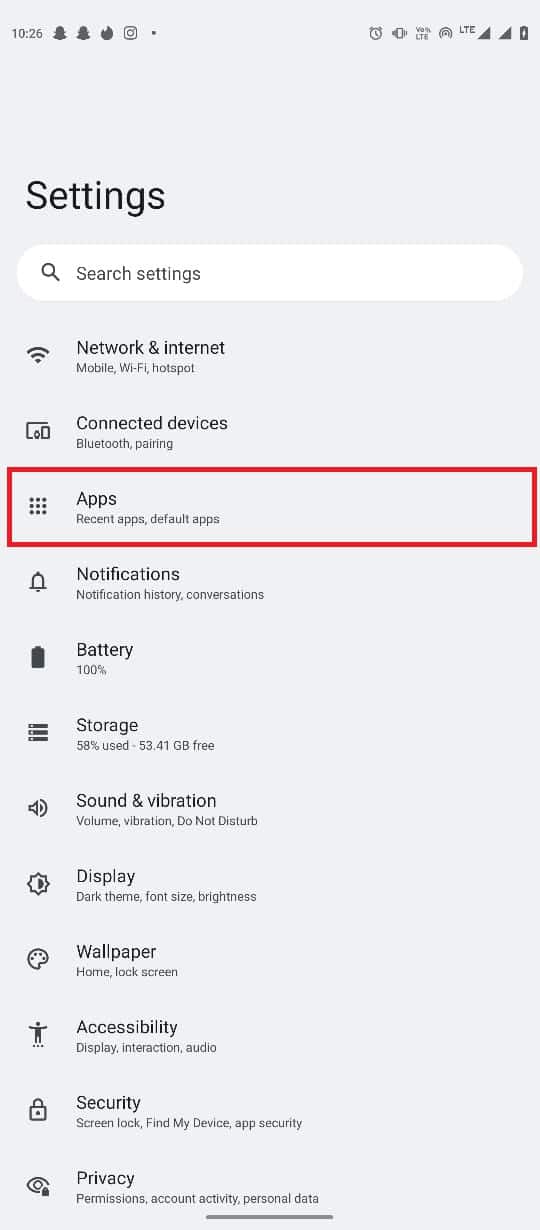
3. Şimdi, Tüm uygulamaları gör üzerine dokunun.
4. Android System WebView öğesini bulup dokunun.
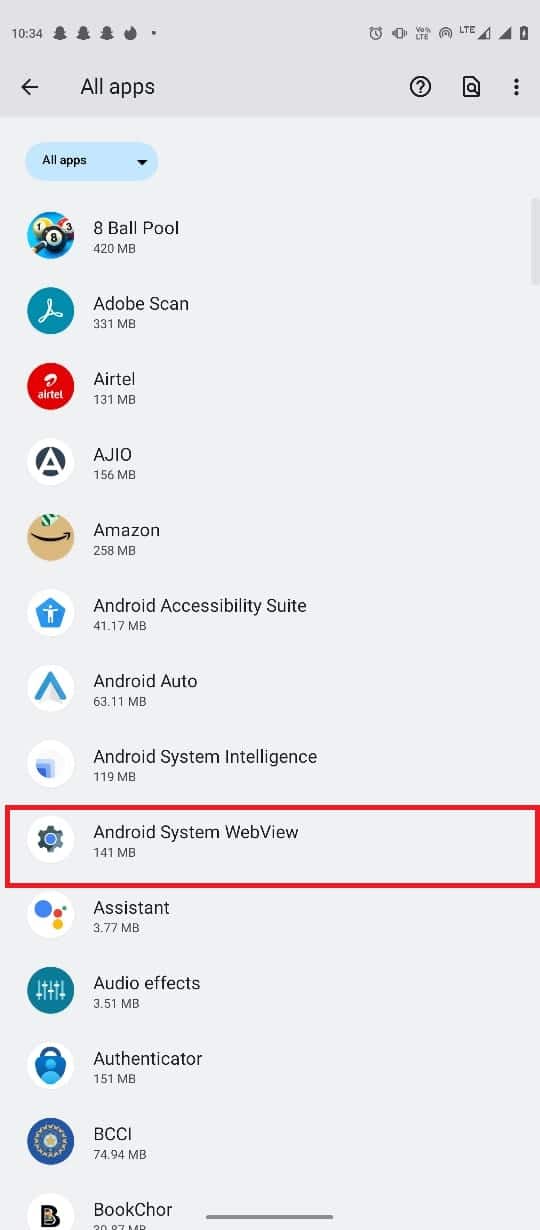
5. Şimdi, Depolama ve önbellek üzerine dokunun.
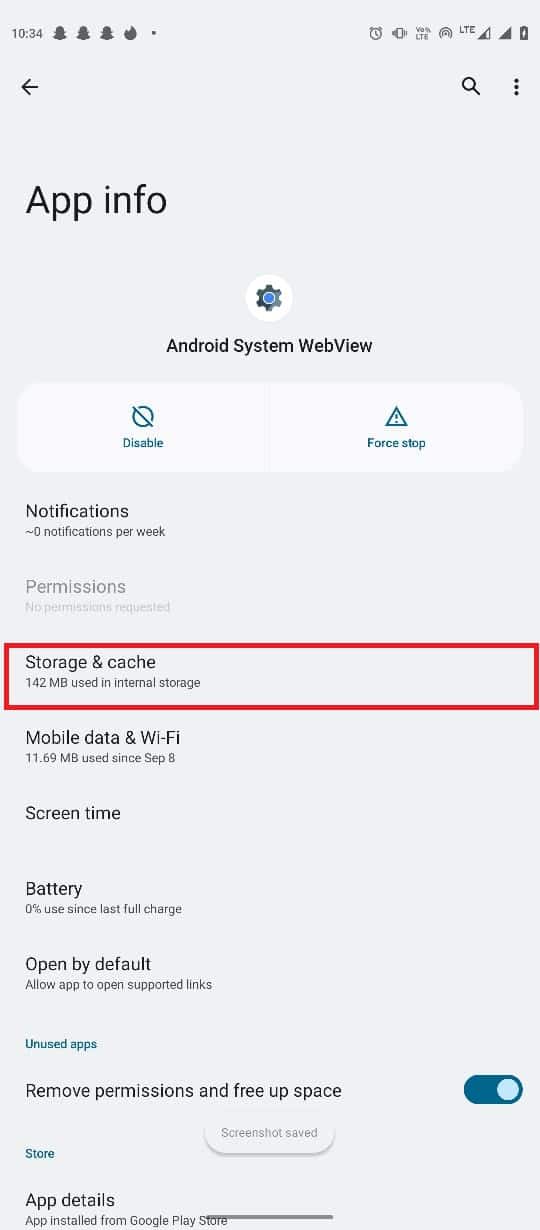
6. Son olarak, Önbelleği temizle öğesini bulun ve tıklayın.
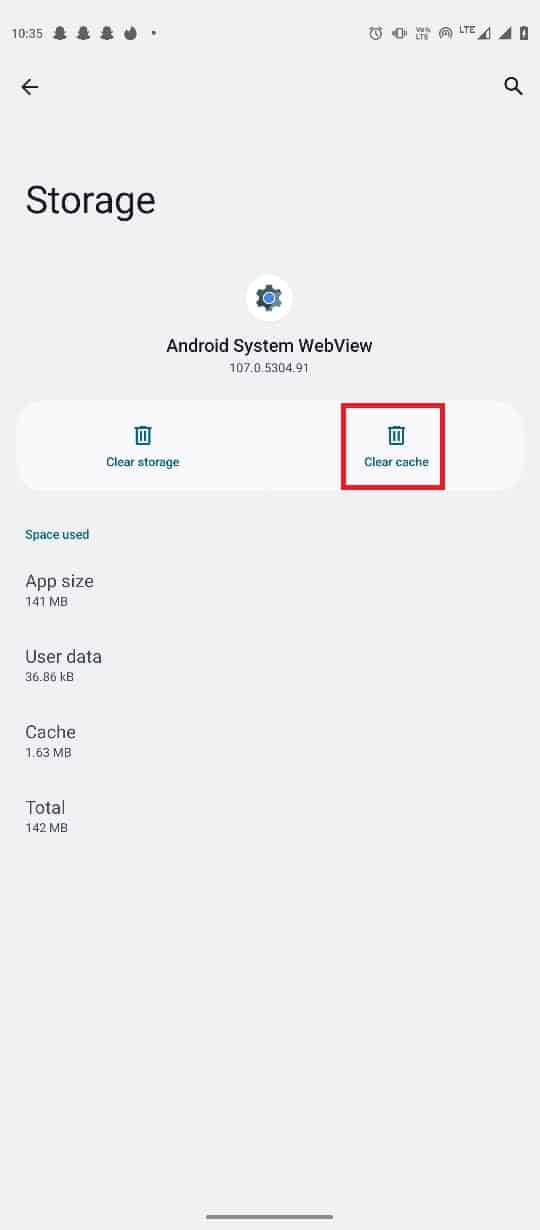
Ayrıca Okuyun: Sunucu RPC'sinden Bilgi Alma Hatasını Düzeltin
Yöntem 7: Play Store için Önbellek Verilerini Temizle
Android System WebView önbelleğini temizlemek yardımcı olmazsa, Google Play Store önbellek verilerini temizlemeyi deneyebilirsiniz. Play Store önbellek verilerini temizlemek için bu basit adımları uygulamanız yeterlidir.
1. Telefon menüsünden Ayarlar'ı açın.
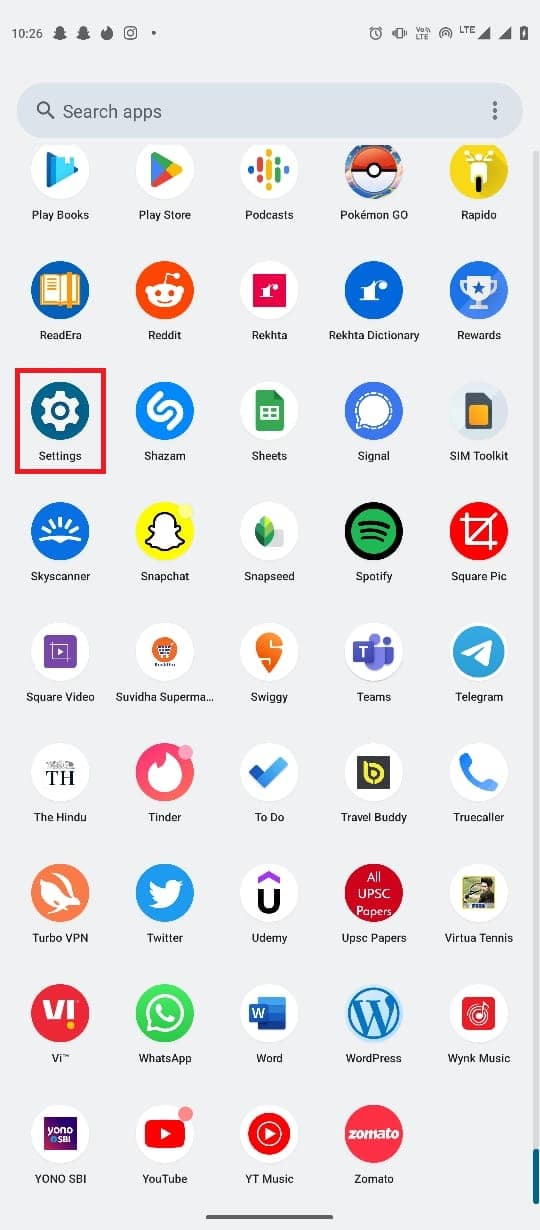
2. Şimdi, Uygulamalar üzerine dokunun.
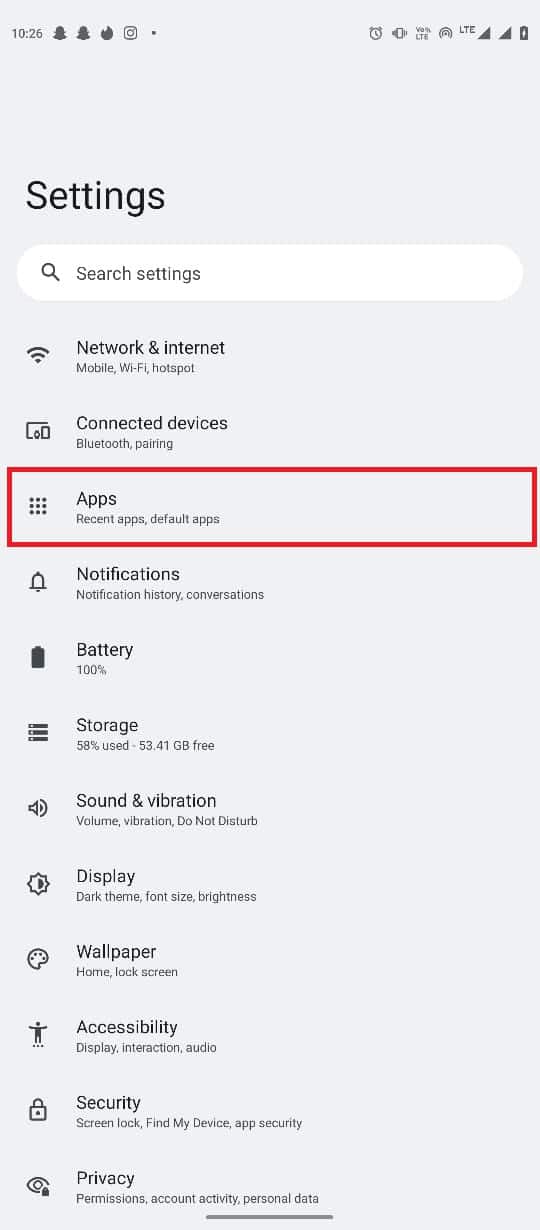
3. Burada, Tüm uygulamaları gör üzerine dokunun.
4. Google Play Store'u bulup dokunun.
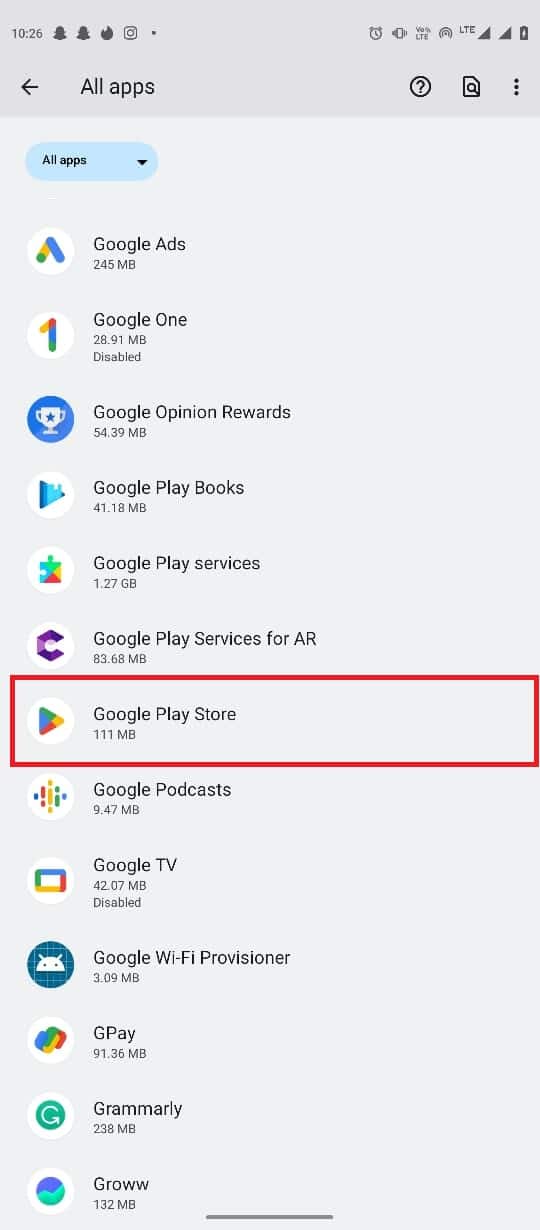
5. Şimdi, Depolama ve önbellek üzerine dokunun.
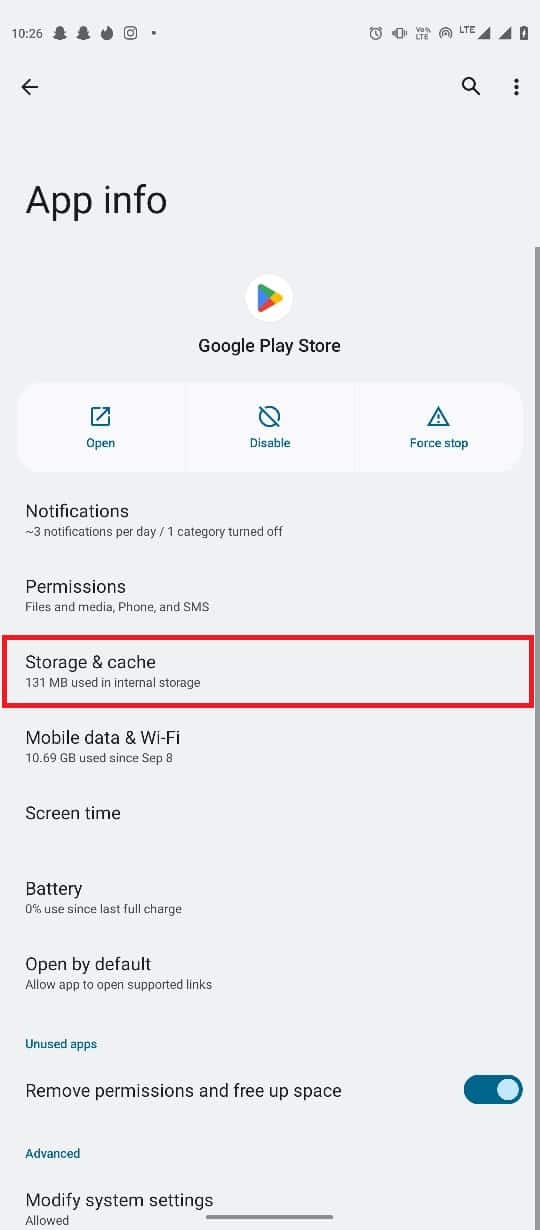
6. Son olarak, Önbelleği temizle öğesini bulun ve tıklayın.
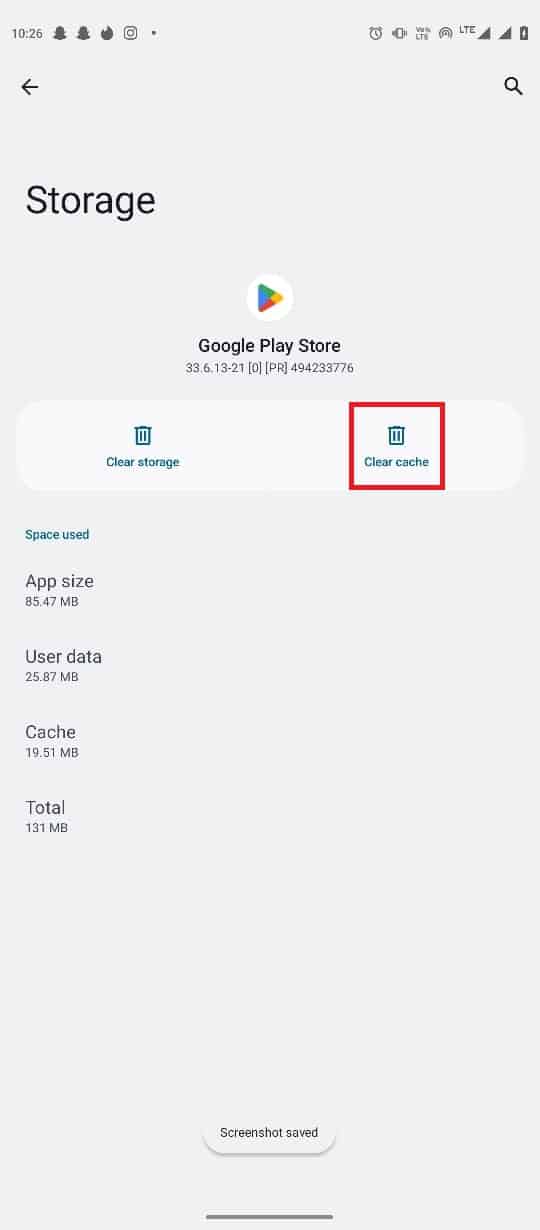
Dolayısıyla bunlar, Android Sistem Web Görünümü güncelleme sorununu çözme yöntemleridir.
Ayrıca Okuyun: Android Komut Yok Hatasını Düzeltin
Sıkça Sorulan Sorular (SSS)
S1. Android Sistem Web Görünümü nedir?
Cevap. Android System WebView, Android cihazlardaki sistem uygulamalarından biridir. Bu uygulama, Android cihazınızın sorunsuz çalışmasına yardımcı olur.
S2. Android Sistem Web Görünümünü neden güncelleyemiyorum?
Cevap. Kötü bir ağ bağlantısı veya yeni bir Play Store güncellemesindeki bir hata gibi, Android System WebView'ün akıllı telefonunuzda güncellenmemesinin çeşitli nedenleri olabilir.
S3. Android System WebView ile ilgili güncelleme sorunlarını nasıl çözebilirim?
Cevap. Uygulama önbelleği verilerini temizleyerek veya ağ bağlantısı hatalarını düzelterek Android System WebView ile ilgili güncelleme sorunlarını düzeltmeyi deneyebilirsiniz.
S4. Google Play Store güncellemelerini kaldırabilir miyim?
Cevap. Evet , yeni güncellemeleri Google Play Store'dan kaldırabilirsiniz. Bu özellik, yeni bir Play Store güncellemesinde hatalar olduğunda kullanışlıdır.
S5. Android System WebView'ı Android'de kaldırabilir miyim?
Cevap. Hayır , Android System WebView, Android cihazlardaki sistem uygulamalarından biri olduğu için cihazınızdan kaldıramazsınız.
Önerilen:
- Numaram Neden Muhtemelen Dolandırıcı Olarak Görünüyor?
- Mac'te Senkronize Olmayan iMessages Nasıl Onarılır
- Android'de Ulaşılamayan ERR Adresine En İyi 12 Çözüm
- Android'de SMS İmzası nedir?
Umarız bu kılavuz size yardımcı olmuştur ve Android akıllı telefonlarınızdaki Android Sistem Web Görünümü'nün güncellenmeme sorunlarını çözebilmişsinizdir. Sizin için en uygun yöntemin hangisi olduğunu bize bildirin. Bizim için herhangi bir öneriniz veya sorunuz varsa, lütfen yorum bölümünde bize bildirin.
